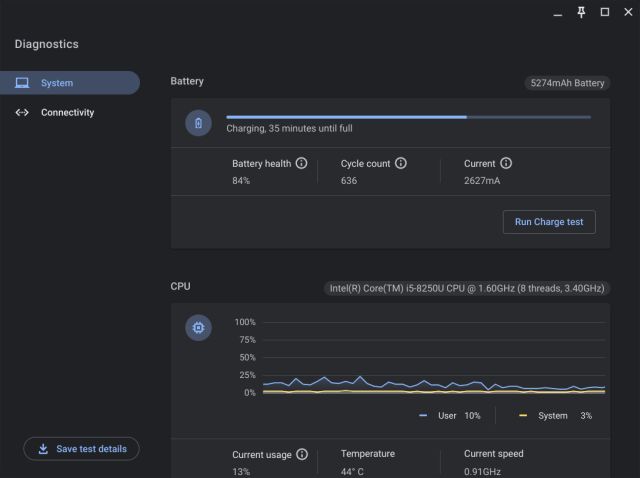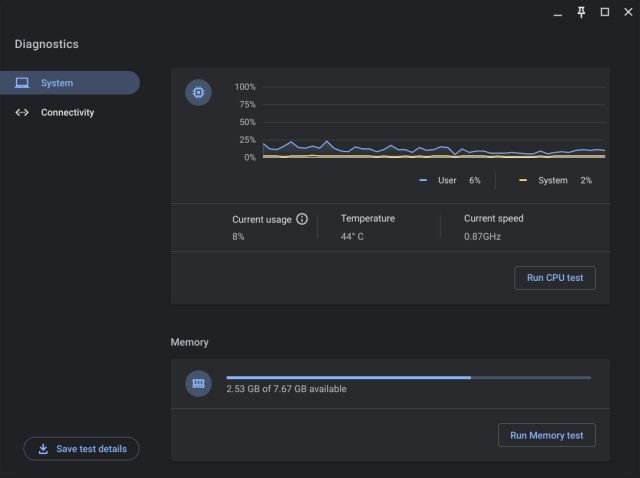Para quem está a fazer a transição do Windows para o Chrome OS, pode ser desafiador habituar-se à nova interface e encontrar funcionalidades essenciais. Por exemplo, a divisão do ecrã, semelhante ao Windows 11/10, está presente nos Chromebooks, mas requer ativação através de uma flag do Chrome. Além disso, existem várias formas de capturar ecrãs e até executar aplicações Windows num Chromebook. Se se questiona sobre a existência de um gestor de tarefas, a resposta é afirmativa. Embora não seja tão avançado como o do Windows, este guia irá ensinar-lhe como aceder ao Gestor de Tarefas no seu Chromebook. O Gestor de Tarefas do Chrome OS permite monitorizar processos e finalizar tarefas imediatamente. Posto isto, vamos às instruções.
Como Aceder ao Gestor de Tarefas num Chromebook (2022)
Este guia apresenta duas maneiras distintas de abrir o Gestor de Tarefas e obter informações cruciais sobre o seu Chromebook. Utilize a tabela abaixo para navegar diretamente para a secção desejada.
Abrir o Gestor de Tarefas do Chrome OS com um Atalho de Teclado
Tal como nos atalhos de teclado do Windows 11, a forma mais simples de abrir o Gestor de Tarefas num dispositivo Chrome OS é através de um atalho de teclado. Veja como funciona:
1. Para iniciar o Gestor de Tarefas num Chromebook, pressione o atalho “Pesquisar + Esc”.
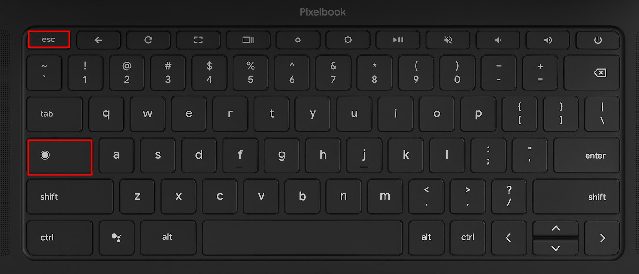
2. O Gestor de Tarefas do Chrome OS abrirá imediatamente. Poderá consultar as tarefas em execução, o consumo de memória, o uso da CPU, a velocidade da rede e o PID (Identificador de Processo) de cada tarefa. É importante notar que ele também mostra tarefas de contentores Android e Linux, permitindo-lhe gerir e finalizar processos conforme necessário.
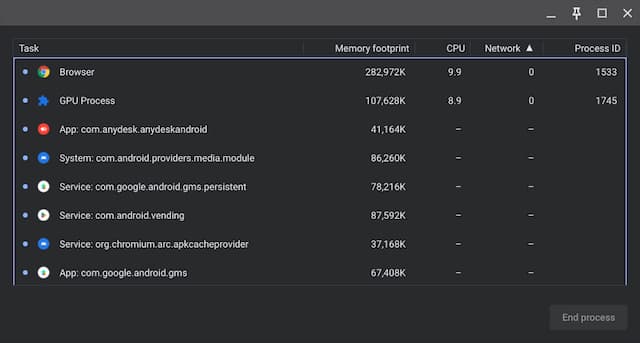
3. Depois de identificar uma tarefa, selecione-a e clique em “Finalizar processo”, no canto inferior direito, para a terminar.
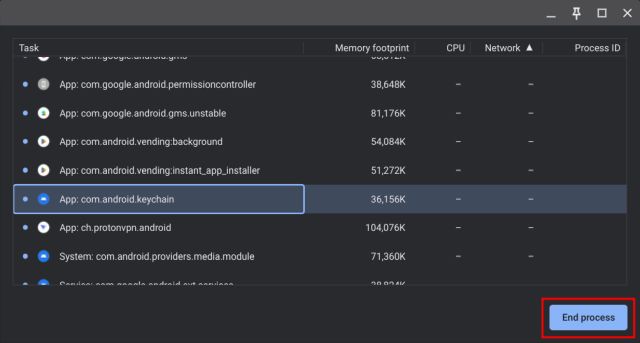
4. Para obter detalhes adicionais, clique com o botão direito do rato em qualquer ponto na área “Tarefa” e escolha exibir o uso da CPU, memória da GPU, cache de imagem, memória de troca e outros.
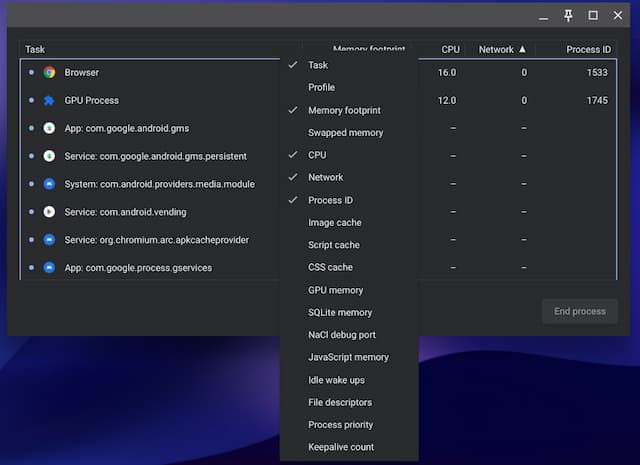
Abrir o Gestor de Tarefas do Chromebook através do Navegador Chrome
Para além do atalho de teclado, pode utilizar o navegador Chrome para aceder ao Gestor de Tarefas num Chromebook. Veja como:
1. Clique com o botão direito do rato na barra de título do navegador Chrome e selecione “Gestor de tarefas” no menu contextual.
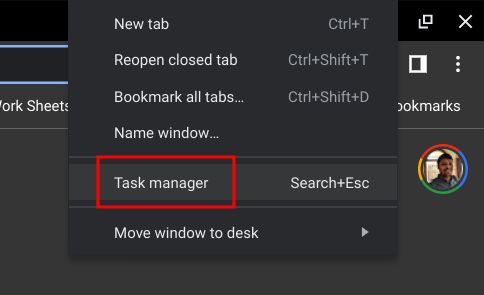
2. Em alternativa, clique no ícone de menu de três pontos no canto superior direito do Chrome e selecione “Mais ferramentas -> Gestor de tarefas”. Isso também iniciará o Gestor de Tarefas no Chrome OS.
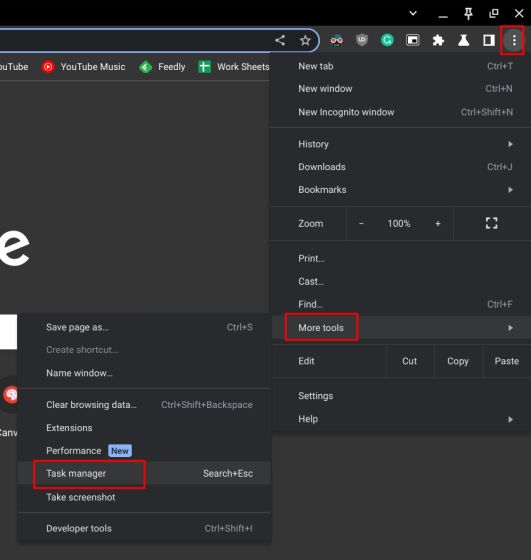
3. Ambos os métodos o levarão diretamente ao Gestor de Tarefas no seu Chromebook.
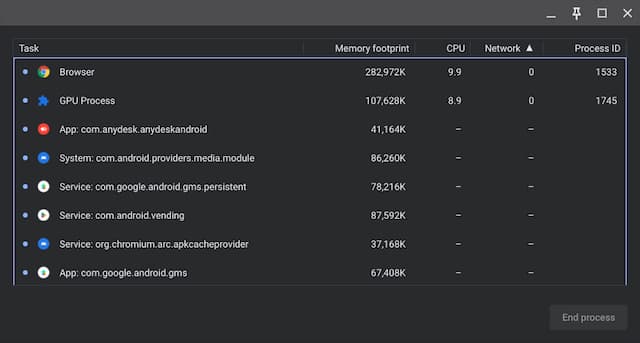
Utilizar a Aplicação de Diagnóstico do Chromebook para Encontrar a Temperatura da CPU e o Uso da Memória
O Gestor de Tarefas padrão do Chromebook é básico e permite apenas terminar processos. Se necessitar verificar o uso geral da CPU do sistema, a temperatura da CPU, a disponibilidade de memória, etc., como no Windows, pode utilizar a aplicação de diagnóstico nativa do Chromebook. Esta aplicação também apresenta informações de conectividade, juntamente com o estado da bateria, o que a torna bastante útil para os utilizadores. Veja como aceder à aplicação de Diagnóstico do Chrome OS e encontrar todas estas informações detalhadas.
1. Abra o Iniciador de aplicações no seu Chromebook clicando no ícone circular no canto inferior esquerdo. Em seguida, procure por “Diagnóstico” e abra a aplicação.
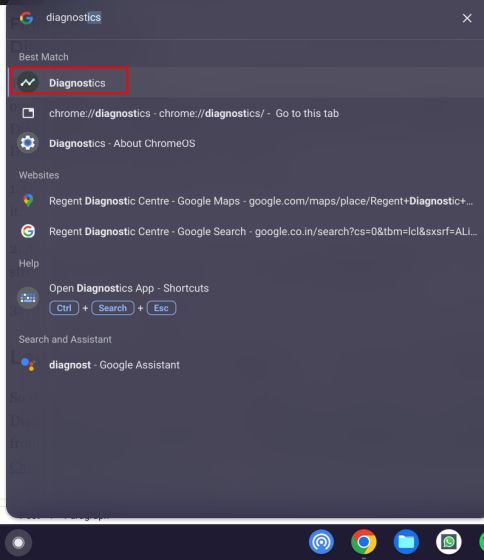
2. Como ilustrado nas capturas de ecrã abaixo, pode consultar a integridade da bateria, o uso da CPU, a temperatura da CPU e o consumo de RAM. Pode também realizar testes de esforço para a CPU e a memória nesta aplicação.
3. Na aba “Conectividade”, encontrará informações de rede, como endereço IP, SSID, endereço MAC, etc.
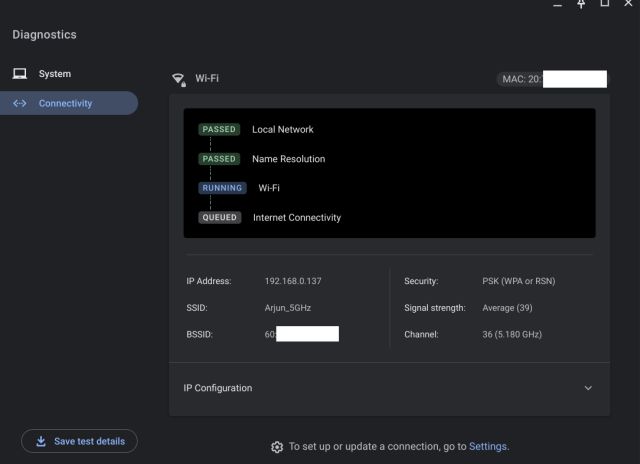
Abrir o Gestor de Tarefas no Chrome OS Facilmente
Estas são as formas de abrir o Gestor de Tarefas num Chromebook, através de dois métodos distintos, e visualizar todas as tarefas ativas e em segundo plano. Seria vantajoso se o Google integrasse a aplicação de Diagnóstico com o Gestor de Tarefas padrão e permitisse que os utilizadores gerassem aplicações de inicialização para contentores Android/Linux. Adicionalmente, se procura uma forma de desativar o ecrã tátil de um Chromebook, consulte o nosso tutorial rápido. E para mais dicas e truques sobre o Chrome OS, siga o nosso artigo completo. Por fim, se tiver alguma questão, deixe-a na secção de comentários abaixo.